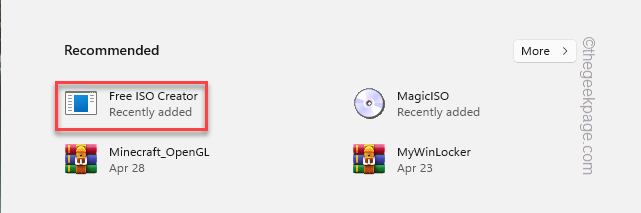Ja nepieciešams, varat to atspējot, izmantojot uzdevumu pārvaldnieku
- Process mrtstub.exe ir vietējā Windows ļaunprātīgās programmatūras noņemšanas rīka izpildāmā faila daļa.
- Maz ticamā gadījumā, ja tas ir ļaunprātīgs, varat to atspējot vai atkārtoti instalēt programmatūru.
- Pārbaudiet tā leģitimitāti, pārbaudot tā atrašanās vietu un ciparparakstu.

XINSTALĒT, NOklikšķinot uz LEJUPIELĀDES FAILA
- Lejupielādējiet Fortect un instalējiet to datorā.
- Sāciet rīka skenēšanas procesu lai meklētu bojātus failus, kas ir jūsu problēmas avots.
- Ar peles labo pogu noklikšķiniet uz Sāciet remontu lai rīks varētu sākt fiksēšanas algoritmu.
- Fortect ir lejupielādējis 0 lasītāji šomēnes.
Vai vēlaties uzzināt vairāk par ļaunprātīgas programmatūras noņemšanas rīku, vai arī esat saskāries ar nejaušu pazušanu un atkārtoti parādās faili jūsu sistēmā? Jums ir paveicies. Šodien mēs apskatīsim mrtstub.exe.
Programmatūras komponents ir daļa no Windows sistēmas, kas atrod un noņem ļaunprātīgu programmatūru. Bet vai tas ir droši? Turpiniet lasīt, lai uzzinātu.
Kas ir mrtstub.exe uzdevumu pārvaldniekā?
Process mrtstub.exe ir daļa no sākotnējās Windows programmatūras, kas aizsargā jūsu datoru no ļaunprātīgas programmatūras. MSRT veic automātisku ikmēneša skenēšanu un palīdz noņemt ļaunprātīgu programmatūru, ja tāda tiek atrasta.
Atcerieties, ka tas neaizstāj faktisko pretvīrusu programma, jo tas nevar aizsargāt jūsu ierīci no reāllaika draudiem.
Kamēr MSRT pārbauda jūsu failus, tas izveido daudzus pagaidu failus, katrs noteiktā direktorijā. Pēc skenēšanas pabeigšanas rīks izdzēš šos pagaidu failus (tostarp mrtstub.exe). Nākamajā reizē, kad tas veic meklēšanu, tas tos atkārtoti izveido.
Tas noved pie tā, ka faili pazūd un atkal parādās paši. Turklāt tas dažreiz var atstāt aiz sevis nejaušu failu. Tas viss noteikti saceļ vidusmēra lietotāja uzacis.
Jūs droši vien tagad domājat, vai varat pats izdzēst mrtstub.exe un līdzīgus failus. To noņemšana vecmodīgā veidā ir gandrīz neiespējama — pat ja jūs to darāt, pēc kāda laika tie atkal parādīsies paši. Tā vietā varat izmēģināt tālāk norādītās darbības.
- Pabeidziet mrtstub.exe procesu: To var izdarīt, atrodot to uzdevumu pārvaldniekā un noklikšķinot uz Beigt uzdevumu.
- Pārinstalējiet MSRT, lejupielādējot to no oficiālā Microsoft vietne.
- Pēc rīka palaišanas restartējiet ierīci: automātiski tiek noņemti pagaidu faili, ko programmatūra izmanto meklēšanas veikšanai.
Vai mrtstub.exe ir vīruss?
Visticamāk, nē. mrtstub.exe ir labdabīgs izpildāms fails, kas tiek automātiski instalēts kopā ar pārējo MSRT programmatūru. Tomēr tas nenozīmē, ka nevar rasties komplikācijas vai fails nevar būt inficēts.
Pirmkārt, jūs varat pamanīt dažus augsts CPU lietojums, palaižot MSRT. Parasti tas nozīmē, ka tas jūsu datorā ir atklājis ļaunprātīgu programmatūru un strādā, lai to noņemtu. Tomēr, ja tas patērē an papildu CPU un atmiņas resursu apjoms, tas var nozīmēt, ka rīks ir bojāts.
Eksperta padoms:
SPONSORĒTS
Dažas datora problēmas ir grūti atrisināt, it īpaši, ja runa ir par trūkstošiem vai bojātiem sistēmas failiem un Windows krātuvēm.
Noteikti izmantojiet īpašu rīku, piemēram, Fortect, kas skenēs un aizstās jūsu bojātos failus ar to jaunākajām versijām no tās krātuves.
Pat ja jūs nepamanāt aizdomīgu rīcību, tas nenozīmē, ka esat pasargāts no ļaunprātīgas programmatūras. Mēs iesakām regulāri veikt pretvīrusu skenēšanu un nodrošināt jūsu informācijas pienācīgu aizsardzību.
Kā noteikt, vai mrtstub.exe ir drošs?
1. Pārbaudiet mrstub.exe atrašanās vietu un ciparparakstu
1.1. Pārbaudiet, vai tas atrodas pareizajā vietā
Fails ir jāsaglabā mapē ar garu burtciparu nosaukumu, kas atrodas šādā direktorijā: C:\Windows\System32
Tā kā tas ir pagaidu fails, kas paredzēts dzēšanai, dažkārt ir iespējams atrast atlikumus nejaušās vietās. Tomēr vairumā gadījumu mrtstub.exe ir jāatrodas mapē System32.
1.2. Pārliecinieties, vai tam ir likumīgs ciparparaksts
- Atrodiet failu savā datorā.
- Ar peles labo pogu noklikšķiniet uz nosaukuma un izvēlieties Īpašības.

- Dodieties uz Digitālais paraksts cilni un pārbaudiet, vai tas ir norādīts zemāk Microsoft korporācija.
Ja tas iztur abas pārbaudes, visticamāk, tā nav ļaunprātīga programmatūra. Tomēr, ja tas neatrodas pareizajā vietā vai īpaši, ja tam nav derīga ciparparaksta, tas var būt vīruss, kas maskējas kā likumīgs fails.
2. Meklēt mrt.log
- Turiet Windows + R taustiņu uz tastatūras.

- Ierakstiet tālāk norādīto un noklikšķiniet labi:
%systemroot%\debug
- Atrodiet mrt.log un atveriet to.
- Salīdziniet žurnāla laikspiedolus ar tiem, kas palikuši no mrstub.exe, kas pēdējo reizi darbojās jūsu datorā. Ja tie sakrīt, jūs esat drošībā.
Procesi mrtstub.exe un mrt.log iet roku rokā. Ja jūsu datorā ir viens, jums vajadzētu būt arī otram. Pēdējais ietver žurnālus, kuros tiek glabāti rīka skenēšanas atskaites.
Tas rada bažas, ja mrt.log trūkst vai tas ir tukšs (pēc tam, kad datorā esat redzējis dažas darbības no mrtstub.exe). Šis ir drošākais veids, kā pārbaudīt, vai mrtstub.exe ir likumīga!
- Kas ir Wmpnscfg.exe un vai to ir droši noņemt?
- Kas ir Regsvcs.exe un vai to vajadzētu atinstalēt?
- Kas ir Osppsvc.exe un kā labot tā kļūdas?
- Kas ir Armsvc.exe un vai tas ir jāatspējo?
3. Veiciet datorā vīrusu skenēšanu
- Nospiediet Windows + S taustiņu, lai atvērtu Sākt izvēlne.

- Tips Windows drošība meklēšanas joslā un noklikšķiniet uz Atvērt.

- Izvēlieties Aizsardzība pret vīrusiem un draudiem.

- Iet uz Skenēšanas opcijas.

- Izvēlieties Pilnā skenēšana un noklikšķiniet uz Skenēt tagad.

- Restartējiet datoru.
Ja jums joprojām ir bažas vai pat pēc tam, kad esat pārbaudījis tās leģitimitāti, ieteicams veikt dziļu sistēmas skenēšanu. Tas ātri novērsīs visus bojātos failus vai darbības jūsu datorā.
Un šodien tas viss vietnē mrstub.exe! Mēs ceram, ka mūsu ceļvedis sniedza atvieglojumu un palīdzēja jums uzzināt kaut ko jaunu. Turklāt jūs varētu interesēt, kā to novērst bojāti sistēmas faili operētājsistēmā Windows 11.
Vai jums ir vēl kādi komentāri vai jautājumi? Paziņojiet mums komentāru sadaļā zemāk:
Vai joprojām ir problēmas?
SPONSORĒTS
Ja iepriekš minētie ieteikumi nav atrisinājuši jūsu problēmu, jūsu datorā var rasties nopietnas Windows problēmas. Mēs iesakām izvēlēties visaptverošu risinājumu, piemēram, Fortect lai efektīvi novērstu problēmas. Pēc instalēšanas vienkārši noklikšķiniet uz Skatīt un labot pogu un pēc tam nospiediet Sāciet remontu.